Создадим три таблицы, которые содержат информацию о работе библиотеки университета:
· Книги – содержит информацию о книгах, которые сохраняются в библиотеке;
· ЧитКниги – содержит информацию о книгах, которые получены читателями;
· Читатели – содержит информацию о читателях библиотеки.
Для создания таблицы щелкните на кнопке Создание таблицы в режиме конструктора. В окне конструктора таблиц введите информацию, представленную на рис. 1. Вам необходимо задать для любого поля его свойства:
- Имя поля, может состоять как из русских, так и английских букв, цифр, может содержать пробелы;
- Тип данных поля, выбирается из раскрывающегося списка;
- Размер поля, количество символов для типа Текстовый, или один из числовых типов для типа Числовой;
· Описание разрешает указать назначения поля и особенности информации, которая сохраняется в нем;
- Формат поля, можно указывать формат для данных, которые вводятся;
- Подпись разрешает задать заголовок поля при выводе таблицы на экран, если заголовок не задан, то выводится имя поля;
- Условие на значение записывают логические выражения для значений, которые вводятся в поле (например, для поля Стоимость можно поставить <100, если стоимость книги не должна превышать 100 гривен);
- Сообщение об ошибке содержит сообщение пользователю при вводе ошибочных значений.
Одно из полей таблицы назначается ключевым. Значение в этом поле однозначно определяет запись. Это поле должно быть назначено Обязательным и необходимо указать, что это поле является Индексированным (без повторенный). Таким полем в таблице Книги является поле Инв№. Чтобы назначить это поле ключевым, отметьте поле и щелкните на инструменте Ключ (он выделен на рисунке 1). Закройте окно Конструктора таблиц для сохранения структуры таблицы и дайте ей имя в окне запроса.
Теперь нужно ввести данные в таблицу. Это можно сделать многими способами. Приведем два простейших:
1) Просмотр и ввод данных в режиме таблицы: для этого в окне базы данных необходимо выделить таблицу и нажать на кнопку Открыть. Вы увидите пустую таблицу. Введите в нее несколько записей о книгах вашей библиотеки как указано в таблице 1.
2). Использование автоформы: нажмите на кнопку Новый объект на панели инструментов и выберите пункт Автоформа. Будет создана и открыта форма для просмотра и редактирования записей. Введите не менее 10 записей в таблицу Книги.
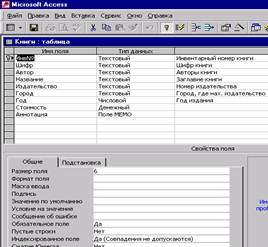
Рисунок 1. Создание структуры таблицы Книги
Создайте новую таблицу ЧитКниги с полями (Рис. 2):
- Инв№ - инвентарный номер книги, выданной читателю;
- NB – номер читательского билета читателя;
- Дата выдачи - дата выдачи книги читателю;
- Дата возврата – дата, когда читатель должный возвратить книгу в библиотеку.
Выберите соответствующие содержанию типы полей и их размеры. Поле Инв№ должно быть типа Текстовый и иметь размер 6 (байтов) как и в таблице Книги. Поле NB тоже сделайтетекстовым. Поля Инв№ и NB должны быть индексированными и обязательными. В этой таблице можно не назначать ключевого поля.
Заполните таблицу данными о выданных книгах (Таблица 2). Следите за тем, чтобы данные во всех трех таблицах были согласованы, то есть не выдавайте книг, которых нет в библиотеке.
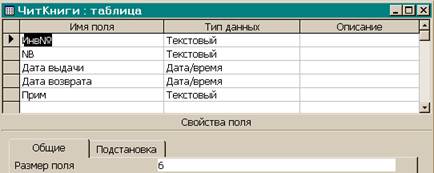 |
Рисунок 2. Структура таблицы ЧитКниги.
Таблица 2. Список книг, которые выданы, к таблице ЧитКниги
| Инв№ | NB | Дата выдачи | Дата возврата | Прим |
| 3.01.03 | 14.02.03 | |||
| 20.01.03 | 13.02.03 | |||
| 2.12.02 | 6.01.03 | |||
| 21.12.02 | 23.01.03 | |||
| 3.12.02 | 4.01.03 | |||
| 10.12.02 | 11.01.03 | |||
| 2.12.02 | 3.01.03 |
Создайте новую таблицу Читатели (Рис.3) с полями:
- NB – номер читательского билета читателя;
- Фамилия – фамилия читателя;
- Кафедра – кафедра, на которой работает читатель, или группа, в которой учится читатель;
- Телефон – рабочий телефон читателя.
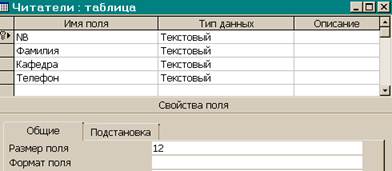 |
Ключевым полем в последней таблице является поле NB, так как именно оно однозначно определяет каждую запись.
Рисунок 3. Структура таблицы Читатели
Заполните и эту таблицу данными (Таблица 4). Следите за тем, чтобы не выдавать книги несуществующим читателям, так как в этом случае вы не сможете установить необходимые связи между таблицами.
Таблица 4. Список читателей к таблице Читатели
| NB | Фамилия | Кафедра | Телефон |
| Корнич В.Г. | Физика | 2-92 | |
| Нечай И.С. | Физика | 2-91 | |
| Цокотун П.В. | ВМ | 4-14 | |
| Романиченко Г.В. | ВМ | 4-14 | |
| Белая Н.И. | ВМ | 4-14 |
1.3 Создание связей между таблицами
Проектирование нашей базы данных можно считать завершенной. Осталось только установить постоянные связи между таблицами для того, чтобы можно было выбирать данные из нескольких таблиц в соответствия со значениями совпадающих полей. Для этого щелкните на инструменте Схема данных и добавьте в окно схемы данных три созданных таблицы. На экране появилось схематическое изображение трех таблиц. Связи между ними устанавливаются с помощью мыши по методу «зацепить и перетянуть». Зацепите поле Инв№ в таблице Книги и протащите к такому же полю в таблице ЧитКниги. Вокне диалогапоставьте флажок для целостности данных (Рисунок 4). На схеме появится линия, которая соединяет эти поля. Аналогично установите связь двух других таблиц по полю NB ( Рисунок 5 ).
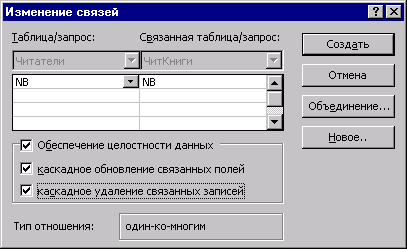
Рисунок 4. Окно диалога при установлении связей.
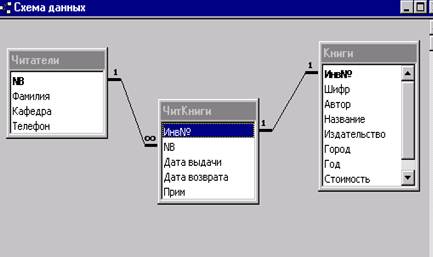
Рисунок 5. Окно схемы данных.
 2015-02-04
2015-02-04 1677
1677
